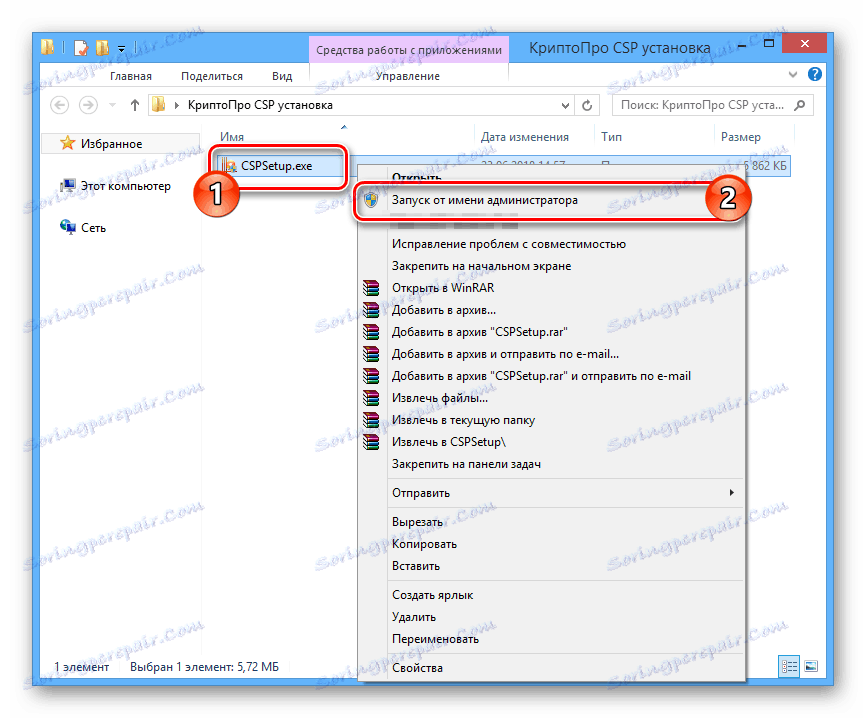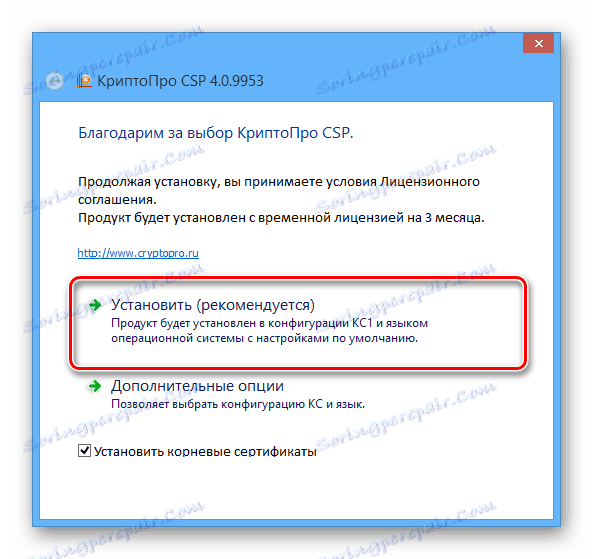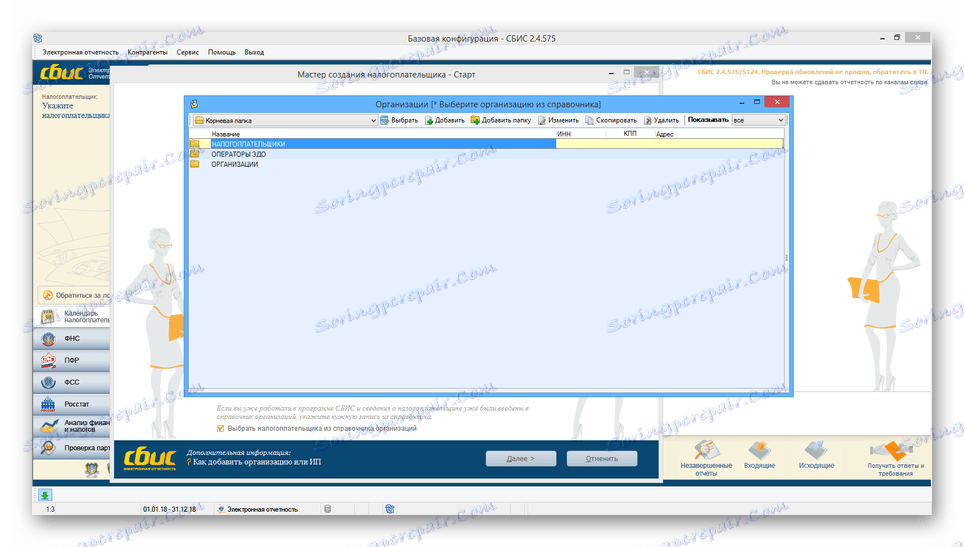Prenos SBiS v drug računalnik
Postopek prenosa SBiS na nov računalnik naj se opravi le, kadar je to nujno potrebno, saj lahko postopek postane zelo težko. Poleg tega, poleg neodvisnega prenosa programske opreme, lahko uporabite tudi pomoč strokovnjakov.
Vsebina
Prenos SBiS v nov računalnik
Priporočamo, da se ukrepi, opisani v nadaljevanju, izvajajo le, če imate dovolj izkušenj pri delu z SBiS. V nasprotnem primeru je bolje prenehati z neodvisnim prenosom, da bi se izognili izgubi informacij o plačnikih in poročanju.
Korak 1: Priprava
Postopek priprave podatkov za prenos vsebuje več preprostih korakov.
- V meniju Start odprite »Nadzorna plošča« in poiščite orodje za šifriranje, nameščeno na vašem računalniku. V prihodnosti na novem računalniku morate s seznama namestiti ustrezno programsko opremo:
- Poleg verzije SKZI se morate spomniti in še bolje napisati zaporedno številko. To lahko najdete s pomočjo lastnosti kriptografskega orodja na zavihku »Splošno« v vrstici »Serijska številka« .
- Preverite, ali je elektronski podpis plačnika na voljo. Iz spletne storitve ali programa SBiS ga je treba kopirati na izmenljive medije.
- V starem računalniku pojdite v mapo z nameščenim elektronskim poročanjem in odprite »Lastnosti « imenika »db« . Lokalni disk na novem računalniku mora imeti dovolj prostora za preseljevanje te particije.
- Označite mapo "db" v korenskem imeniku VAS in jo kopirajte na izmenljivi medij.
Opomba: sistema za elektronsko poročanje ne izbrišite iz starega računalnika, dokler niste prepričani, da je SBIS v celoti operativen na novem delovnem mestu.
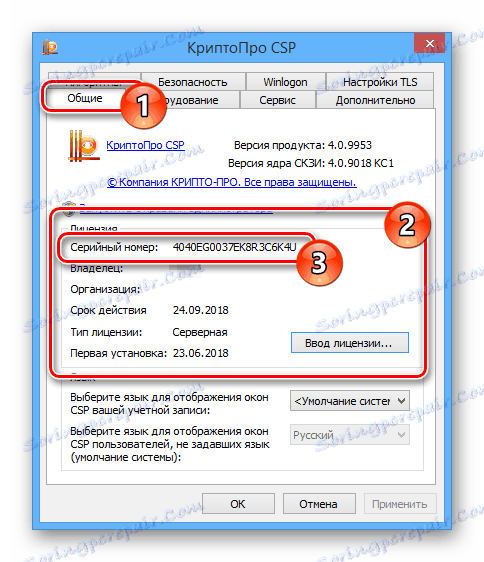
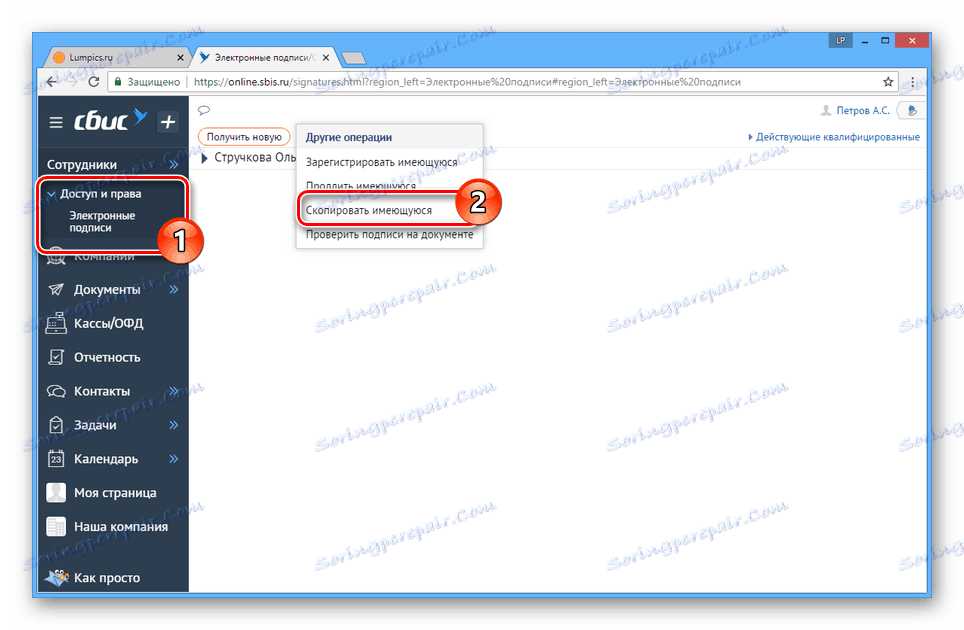
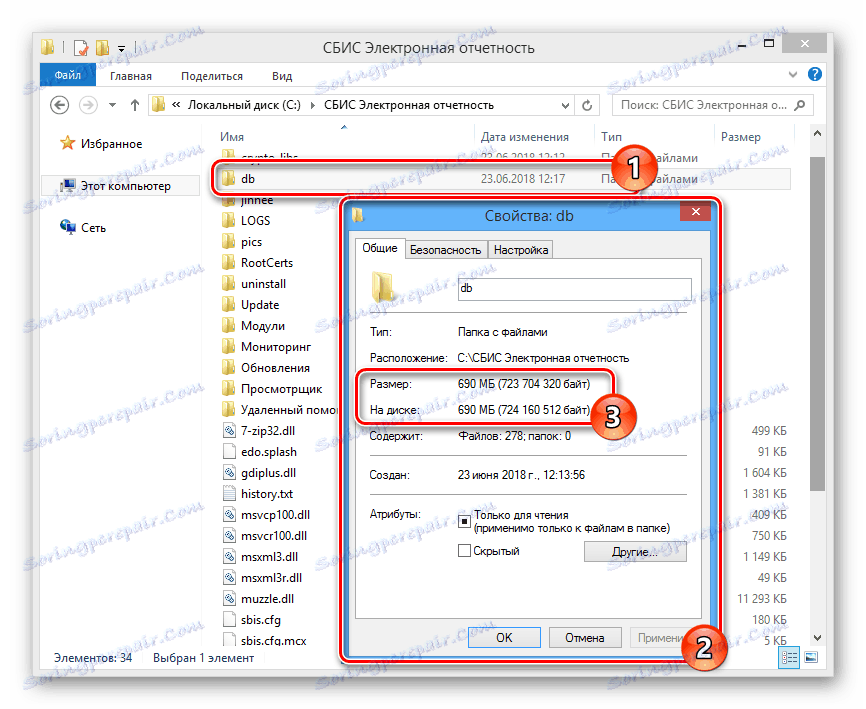
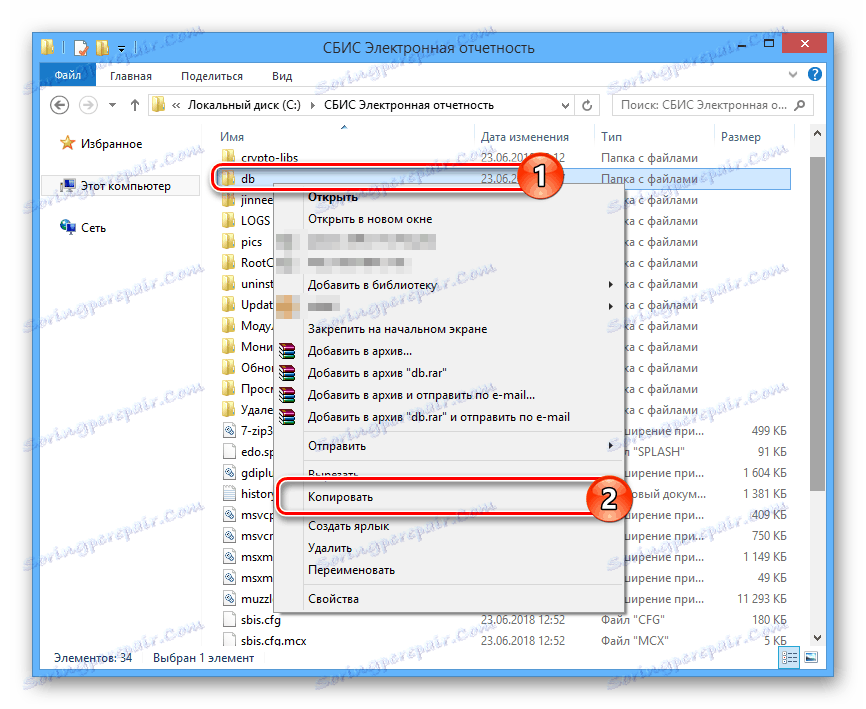
Če nam je dejanja, ki smo jih prizadeli, iz kakršnega koli razloga nerazumljiva, nam pišite v komentarjih.
Korak 2: Namestitev
Ko bodo podatki za prenos in nadaljnjo uporabo SBiS pripravljeni, lahko začnete namestiti program na novo delovno mesto.
Pojdi na uradno spletno stran SBiS
- Odprite stran z distribucijami SBIS s povezavo, ki jo nudimo, in prenesemo eno od različic. V tem primeru mora naložena različica programa ustrezati tistemu, ki je bil nameščen na starem računalniku.
- Zaženite namestitveno datoteko "sbis-setup-edo.exe" kot skrbnik in sledite navodilom za namestitev programa.
- Na zadnji stopnji namestitve samodejno zavrnite program.
- Pojdite v mapo z SBiS in izbrišite imenik »db« tako, da odprete meni z desno miškino tipko in izberete ustrezen element.
- Na predhodno pripravljenem izmenljivem mediju kopirajte mapo z istim imenom in jo postavite v imenik VAS na računalniku. Enako je mogoče storiti, ne da bi izbrisali standardno mapo s potrditvijo združitve in zamenjave datoteke.
- Namesti točno isto kriptografsko orodje, ki je bilo uporabljeno na starem računalniku.
![Prehod na namestitev CryptoPro CSP kot skrbnika]()
Če želite namestiti to programsko opremo, potrebujete pravice skrbnika računalnika.
![Postopek namestitve CSPP CryptoPro]()
Po končani namestitvi bo SKZI odprl in vstopil na vnos licence na kartici Splošno .
- Z bližnjico na namizju ali iz imenika s programom zaženite SBiS.
![Proces zagona SBiS z uporabo bližnjice]()
Počakajte do samodejnega preverjanja certifikatov in registracije modulov.
- Z orodji programa preverite, ali so bili podatki o plačnikih in poročanju pravilno preneseni.
![Proces uporabe orodij SBiS]()
Ne pozabite označiti polja »Posodobi informacije o licenci« .
- Zahtevek pošljite davčnemu uradu. Prenos je mogoče šteti za uspešno izpolnjen le v primeru odgovora.
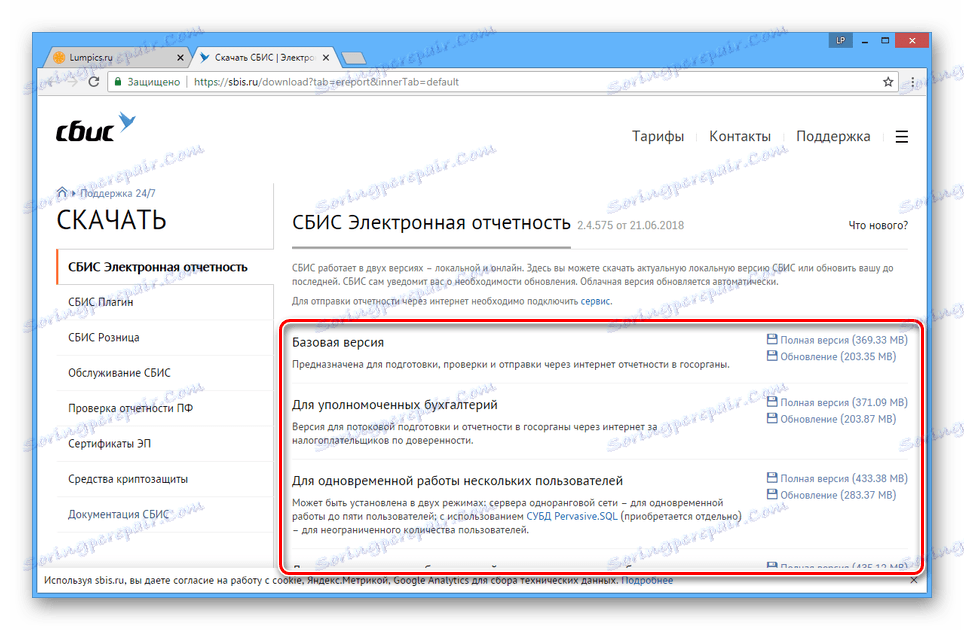
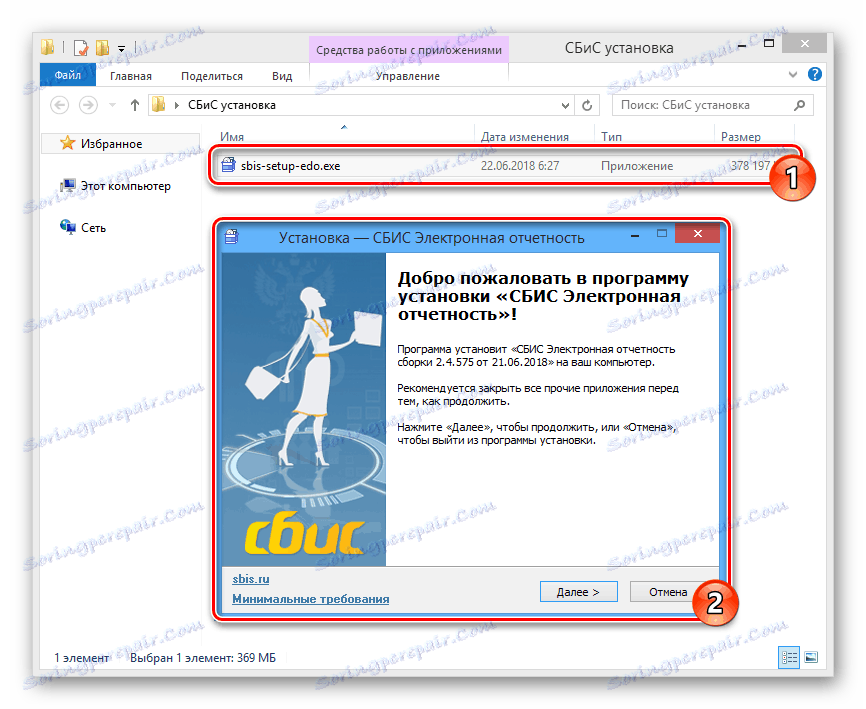

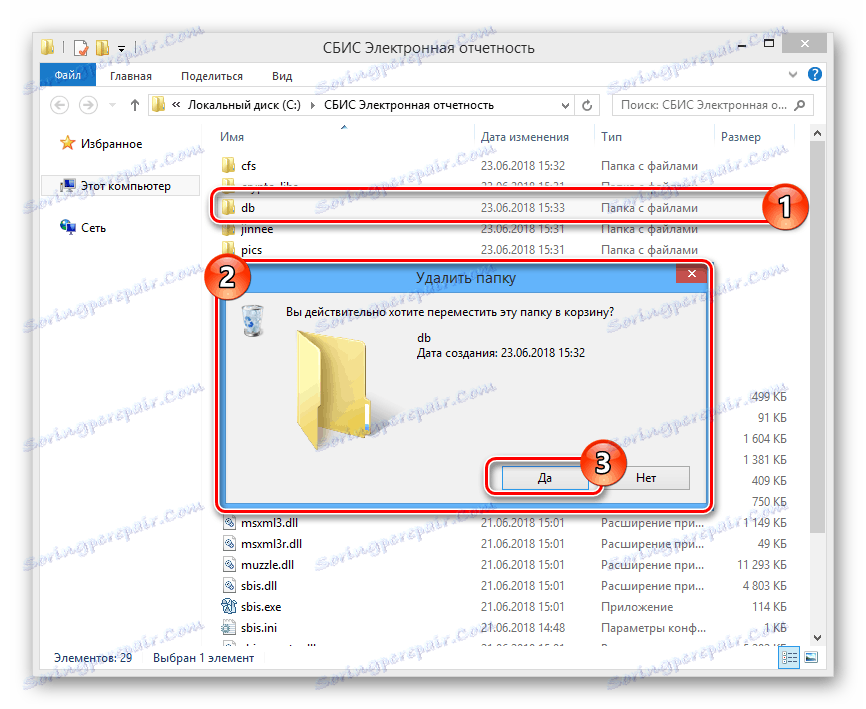
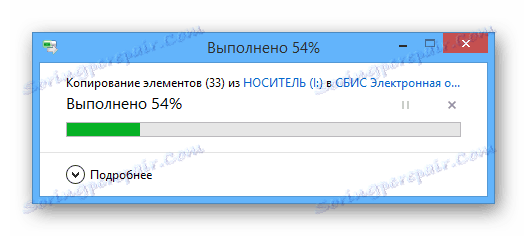
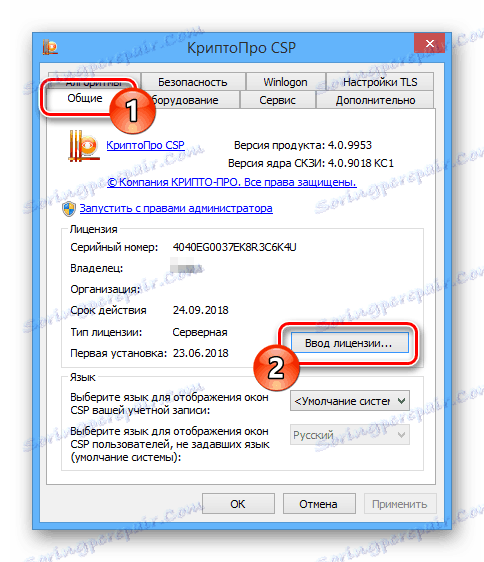
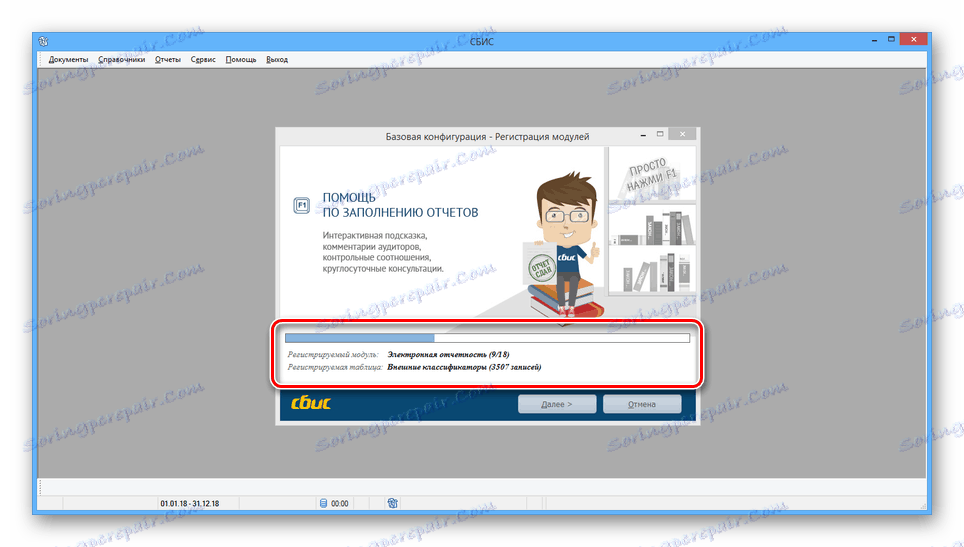
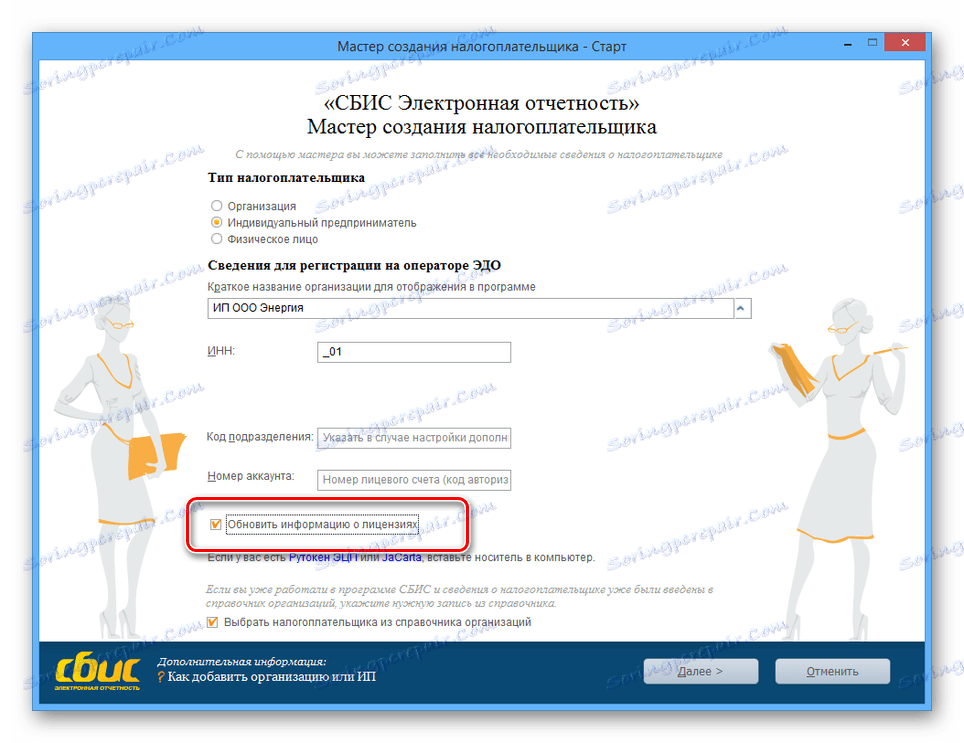
Če se pojavijo napake, boste morda morali znova namestiti certifikate, potrebne za delovanje te programske opreme, vendar je tak skrajni pojav malo verjeten.
Zaključek
Ukrepi iz navodil so dovolj, da se SBiS popolnoma prenese na novo delovno mesto, ne glede na nameščeno različico operacijskega sistema Windows. V primeru pomanjkanja informacij lahko vedno kontaktirate tehnično podporo na uradni spletni strani programske opreme.